
发布时间:2022-11-03 来源:win7旗舰版 浏览量:
小编理解到大家都需要u盘进行分区的方法,毕竟无论是这款系统还是这个软件都特别适合我们使用,鉴于最近想知道这个方法的朋友越来越多,小编在这里就要把u盘进行分区的方法分享给大家了。
很多朋友都想要学习可移动硬盘分区系统的方法,毕竟u盘的使用非常流行,那么到底可移动硬盘分区要怎么操作呢?下面小编就给大家带来可移动硬盘分区图文教程吧,希望大家看完之后都能够喜欢这个方法哦!
u盘分区教程
u盘插入到电脑,接着组合键“win+r”打开运行,输入“cmd”按回车键。
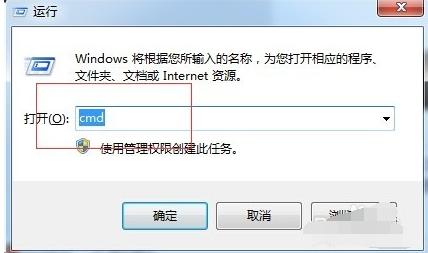
u盘分区图解详情(1)
在命令窗口中输入“diskpart”命令,按回车键执行。等待一下
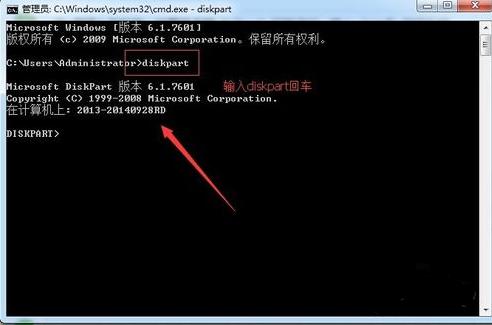
u盘分区图解详情(2)
接着输入“select disk 1”命令(ps:写1就是代表一个u盘,两个就写2,以此类推)
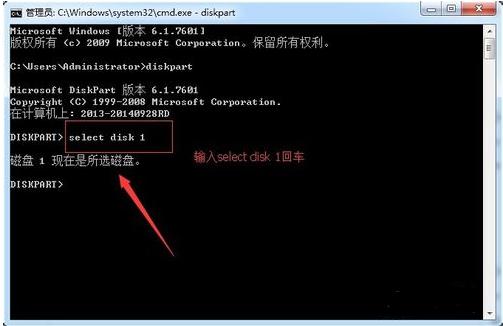
u盘分区图解详情(3)
选择完成磁盘后继续输入命令“clean”删除u盘的所有信息
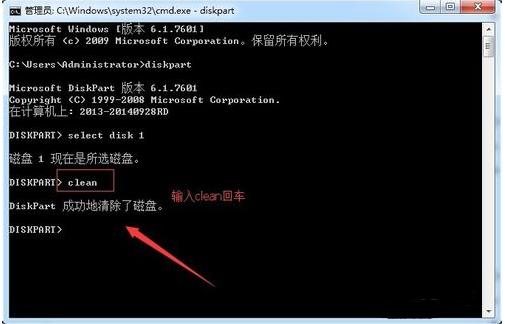
u盘分区图解详情(4)
右击计算机“管理——存储——磁盘管理”,然后找到【未分配的可移动硬盘】,现在u盘可以进行磁盘分区了
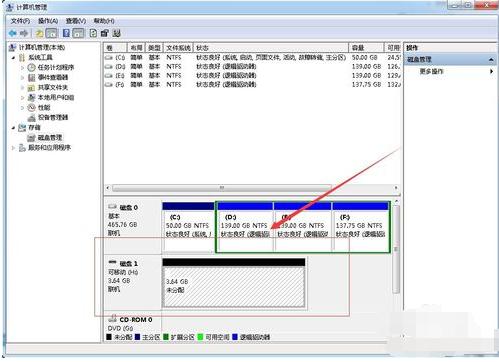
u盘分区图解详情(5)
看完了是不是觉得对u盘的使用又多了一些技能呢,学会对u盘进行重新的磁盘分区了吗?
如何还原数据?是U盘使用者的困惑,下面就跟着小编就还原数据编辑的图文教程,希望能帮助你摆脱困境。U
你想要一套简单的U盘启动盘如何制作的操作吗?你想弄清楚U盘启动盘如何制作是怎么回事吗?跟着小编的步
大家都很关心软件修复U盘怎么操作?方法其实很简单,下面是我给大家带来一种软件修复U盘操作步骤的具体
uefi启动如何操作?关于这个问题,小编有一种方法可以帮助有需要解决这个问题的朋友。下面就是关于u
本站发布的ghost系统仅为个人学习测试使用,请在下载后24小时内删除,不得用于任何商业用途,否则后果自负,请支持购买微软正版软件!
如侵犯到您的权益,请及时通知我们,我们会及时处理。Copyright @ 2018 斗俩下载站(http://www.doulia.cn) 版权所有 xml地图 邮箱: